两台电脑用一个路由器怎么设置(两个电脑用一个路由怎么设置)
一、两台电脑用一个路由器怎么设置
步骤/方法
1.使用宽带路由器组网
本内容以D-Link DI-504家用宽带路由器为例,谈一谈如何使用宽带路由器共享上网,DI-504家用宽带路由器
DI-504内置一个4口的交换机,也就是拥有4个连接到计算机的LAN端口。使用直通网线将计算机连接到LAN端口,然后将ADSL Modem的LAN端口跟宽带路由器的WAN端口相连即可,如DI-504后面板示意图
2.根据宽带路由器设置计算机IP地址
目前的宽带路由器基本都具有DHCP功能,可以为计算机自动分配IP地址。这项功能使得用户无需对计算机进行过多设置即可实现多机共享上网。如果要为计算机指定静态IP地址,首先必须明确宽带路由器的默认IP地址。
大多数宽带路由器的默认IP地址为192.168.0.1或192.168.1.1,假如使用的DI-504的默认IP地址为192.168.0.1,则需要在192.168.0.2~192.168.0.254之间取任意一个IP地址作为计算机的IP地址,并将子网掩码设置为255.255.255.0.另外还需要将网关IP地址指向路由器的IP地址(如192.168.0.1),并通过咨询当地ISP设置DNS服务器地址(如202.99.160.68), 设置网络属性
3.如何设置宽带路由器
要想借助宽带路由器实现多机共享上网,首先必须登录路由器的管理界面进行必要的参数设置。目前较为流行的家用宽带路由器一般都支持Web界面管理方式,DI-504也属于此种类型。设置路由器参数的具体步骤如下所述:
第1步,打开Web浏览器,在地址栏中输入路由器的IP地址(如192.168.0.1)并按回车键,打开身份验证对话框。DI-504默认的管理员用户名为admin,密码为空。在“用户名”编辑框输入admin并单击“确定”按钮, 身份验证对话框
第2步,登录管理界面后,在“首页”选项卡中单击WAN按钮,打开上网方式选择界面。DI-504支持ADSL虚拟拨号和小区宽带两种Internet接入方式。如果用户采用ADSL虚拟拨号接入方式,应当选中PPPoE单选框;如果采用小区宽带接入方式并且由ISP自动分配IP地址,应当选中“动态IP地址”单选框;如果采用小区宽带接入方式,但由ISP指定固定IP地址,则应当选中“固定IP地址”单选框。本例的网络环境基于ADSL虚拟拨号接入方式,因此选中PPPoE单选框。然后在“PPPoE使用者名称”名称编辑框中输如ISP提供的上网账户,并在“PPPoE使用者密码”编辑框中输如密码。设置完毕单击“执行”按钮,8 选择上网方式
第3步,打开设置成功的界面,单击“继续”按钮即可。打开连接到路由器LAN端口的计算机,应该可以正常上网了,设置成功
4.使用宽带路由器设置过滤不良网站
让孩子健康上网是每个家长最关心的问题,家长可以通过设置DI-504路由器提供的过滤器功能过滤掉一些不良网站,使孩子免遭不良信息的侵蚀。过滤不良网站的步骤如下所述:
第1步,在DI-504路由器管理界面中切换到“进阶设定”选项卡,然后单击“过滤器”按钮, 单击“过滤器”按钮
第2步,在打开的过滤器设置界面中,用户可以通过URL阻绝和网域阻绝两种方式过滤不良网站。其中URL阻绝用于拒绝访问包含任意所指定的关键字的网址,而网域阻绝则用于拒绝访问特定的域名。以使用网域阻绝为例,首先选中“网域阻绝”单选框,然后选中“允许”单选框。在“阻绝网域”编辑框中输入拒绝访问的网站域名,并单击“执行”按钮,如图“阻绝网域”编辑框
二、两个电脑用一个路由怎么设置
路由器的作用就是把网络分给多个设备,2个电脑直接就可以用一个路由器。
首先设置好路由器,方法如下
1.路由器连接到网线接口上(网线插在路由器的WAN口,有些路由器的WAN口叫做 Internet口,在路由器的接口上都有标识),插好电源,打开手机的无线网络,会看到一个没有密码的无线网,一般是该路由器的标识后面带几个随机的数字与大写字母,如图所示
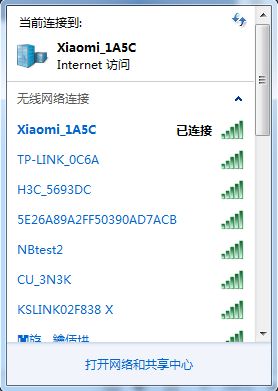
2.打开手机的浏览器,地址栏输入192.168.1.1,密码输入admin,进入路由器的设置界面。
3.路由器的设置界面各不相同,但大同小异,寻找“宽带拨号上网”的选项,选择后输入宽带拨号上网的账号密码。有些路由器没有这个选项,但是有“PPPOE上网”选项,是一样的。
4.设置SSID,即无线网络的名称与密码。路由器的设置向导会引导完成,加密方式选择WPA-2.
5.连接方式,选择自动连接。
这时候,带有无线网卡的电脑可以直接搜索路由器的无线网络,输入密码进行连接,没有无线网卡的电脑,将网线与电脑和路由器的LAN口相连即可。
三、两台电脑连在同一个路由器怎么设置
路由器正确设置,然后电脑分别连接路由器的lan口就可以了
线路连接路由器及设置步骤:
1、将网线—路由器—电脑之间的线路连接好,启动电脑和路由器设备;
2、启动设备后,打开浏览器,在地址栏中输入192.168.1.1进入无线路由器设置界面。(如进不了请翻看路由器底部铭牌或者是路由器使用说明书,不同型号路由器设置的默认都不一样。)
3、设置界面出现一个登录路由器的帐号及密码,输入默认帐号和密码admin,也可以参考说明书;
4、登录成功之后选择设置向导的界面,默认情况下会自动弹出;
5、选择设置向导之后会弹出一个窗口说明,通过向导可以设置路由器的基本参数,直接点击下一步即可;
6、根据设置向导一步一步设置,选择上网方式,通常ADSL用户则选择第一项PPPoE,如果用的是其他的网络服务商则根据实际情况选择下面两项,如果不知道该怎么选择的话,直接选择第一项自动选择即可,方便新手操作,选完点击下一步;
7、输入从网络服务商申请到的账号和密码,输入完成后直接下一步;
8、设置wifi密码,尽量字母数字组合比较复杂一点不容易被蹭网。
9、输入正确后会提示是否重启路由器,选择是确认重启路由器,重新启动路由器后即可正常上网。














